一、硬件选择
1.为什么使用orangepi
但是由于众所周知的原因,树莓派价格水涨船高,已经没有什么性价比可言了。所以得找一个替代品,价格相对便宜,性能够用。那么orange pi zero是一个不错的选择。

(防杠:有的发烧友可能会说N1、老母鸡之类的性能更好,白菜价。但我们这里讨论的是市面在售的,相对有保障的,更容易上手的设备。毕竟不是每个人都了解刷机,固件)
2.OrangePi性能测试
运行klipper对cpu性能要求不算太高,实测使用fluidd网页UI的情况下,orange pi zero和orange pi zero2都可以完美运行。
这里简单放一个zero、zero2和树莓派3B+的性能对比(unixbench测试)。
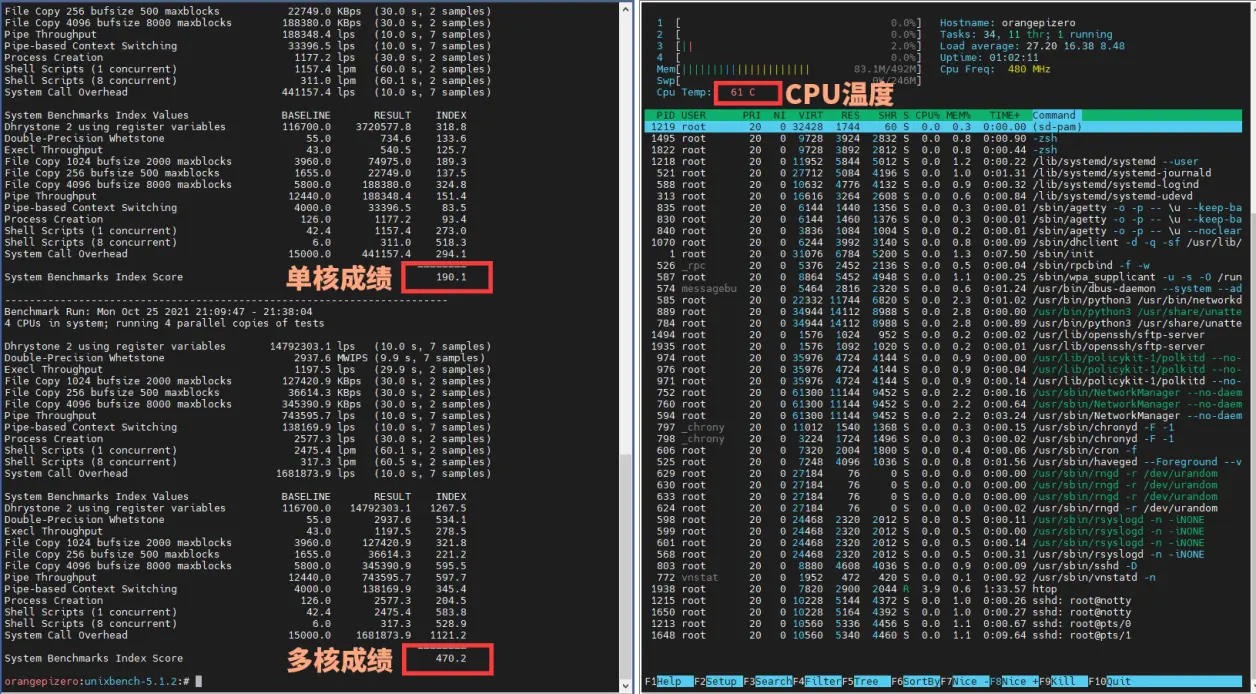
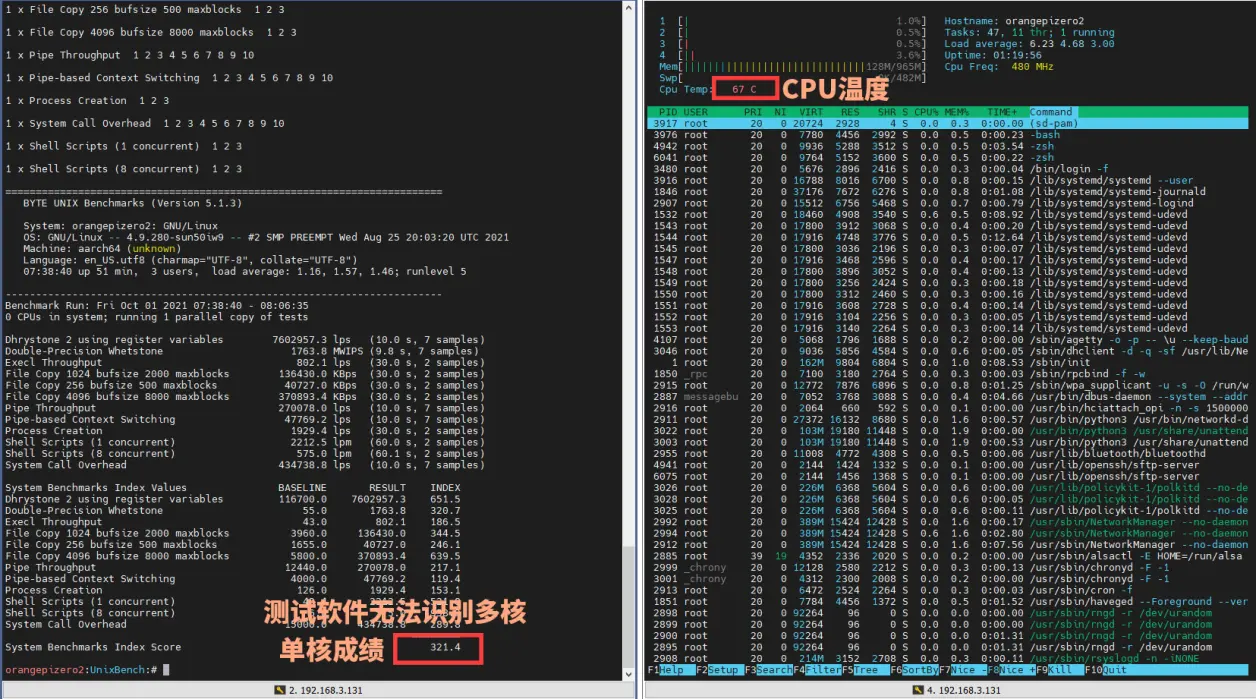
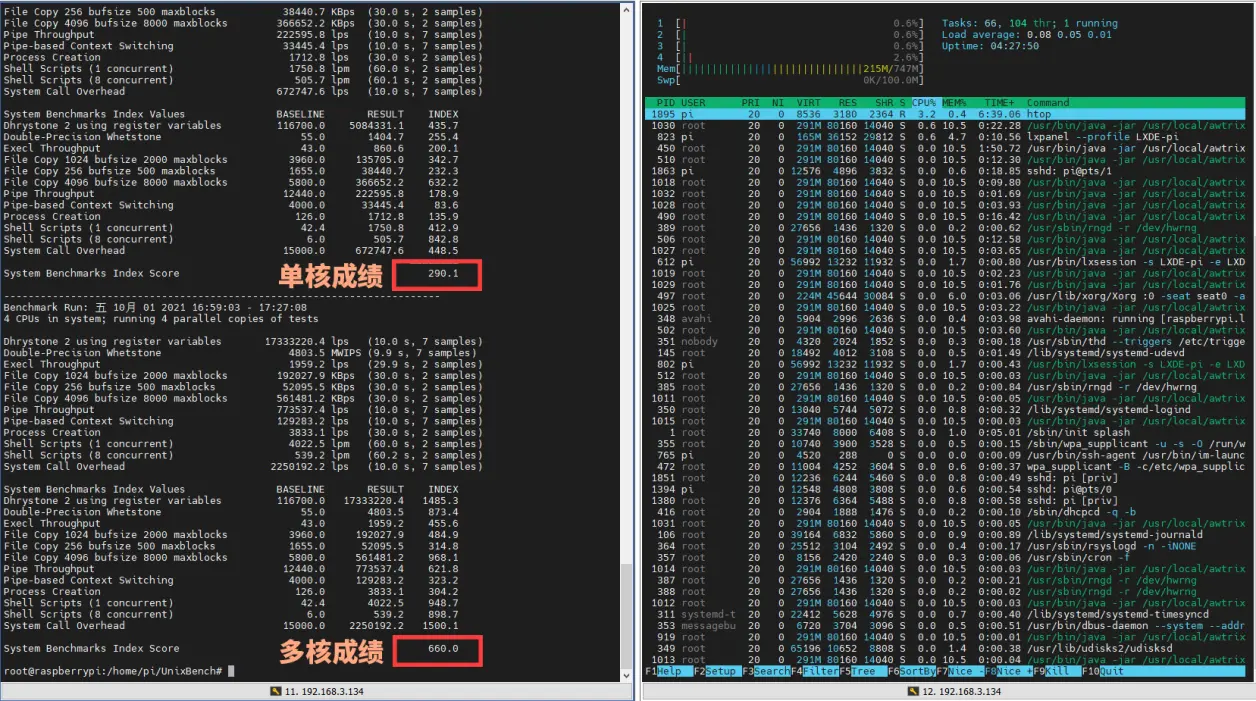
要注意的是orange pi 使用的全志cpu发热量很大,需要贴散热片,有条件的建议再加个散热风扇。up也设计了外壳,3D模型文件会放在评论区。
二、什么是klipper
klipper固件官方文档:https://www.klipper3d.org/
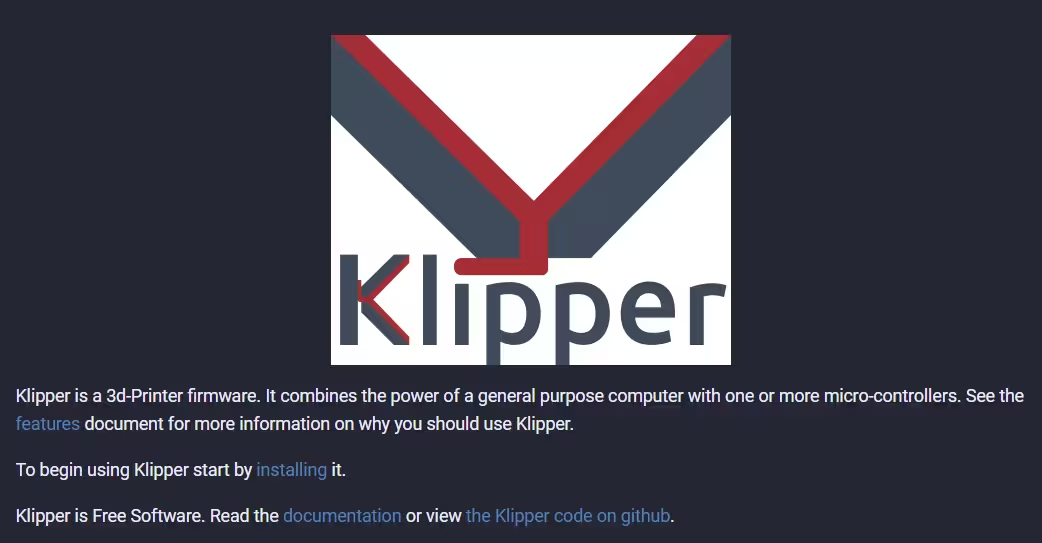
主要特点
高精度步进电机控制 (用上位机计算步进时间,更安静,更稳定)
优秀的控制性能(不局限于打印机主板微控制器性能,即使是8位mcu,也可以达到175K的步进,最高可达500K步每秒)
配置简单(改变配置不需要重新刷写mcu,所有的klipper配置都保存在printer.cfg中)
支持平滑挤出(减少挤出机过量,提高边角打印质量)
支持共振补偿(减少由于打印机结构导致运动产生的共振造成的影响)
基于python开发,支持G-code编程和控制。
三、安装klipper
1.原生安装
klipper官方文档推荐使用树莓派基于Octoprint进行安装,可参考官方文档。本篇使用kiauh安装助手进行安装。
2.使用kiauh安装助手
kiauh是由大神th33xitus编写的专门用于在linux设备上安装klipper及相关依赖和网页界面的脚本。项目地址:https://github.com/th33xitus/kiauh
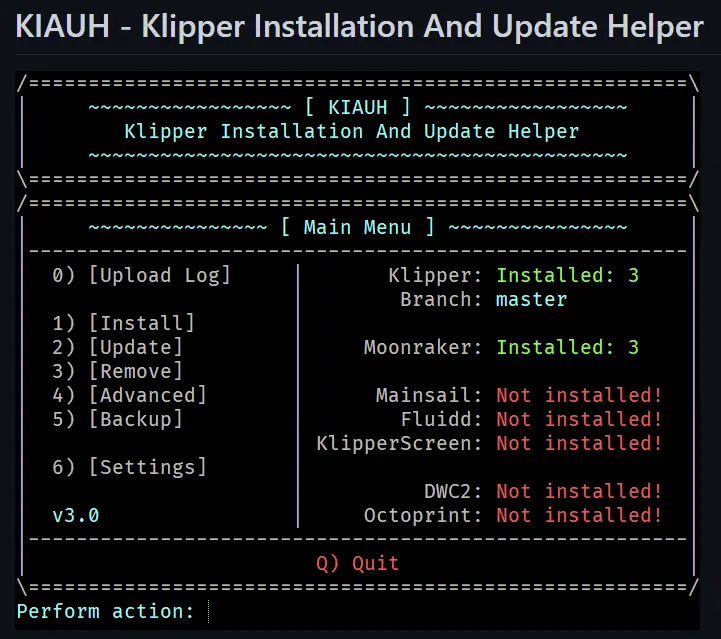
安装前准备
1.orange pi zero系统安装(https://www.armbian.com/)
Armbian官网找到orange pi zero,下载Armbian Buster系统
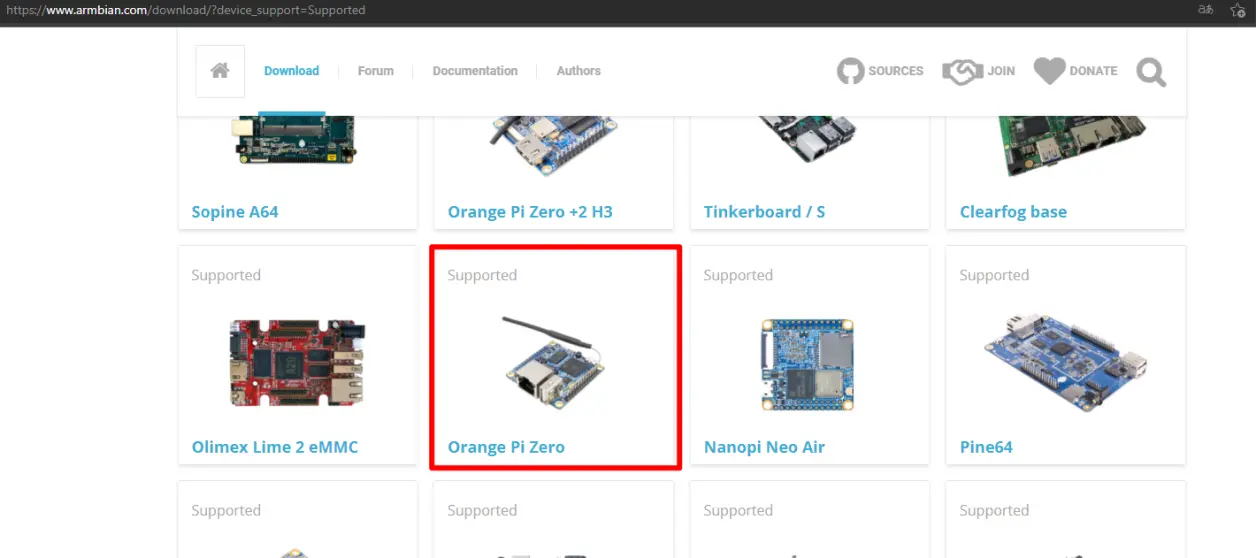
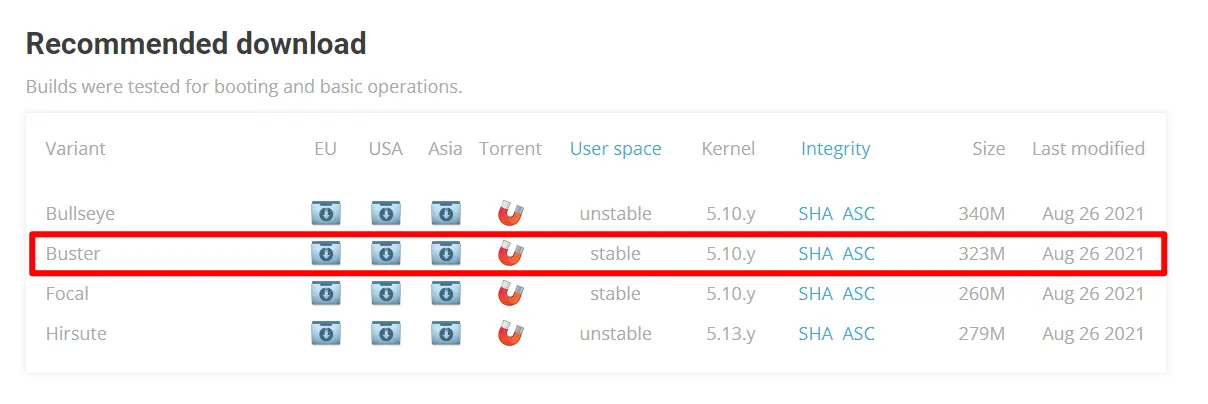
准备一张8G以上的SD卡(请使用大品牌高速卡,class10以上)使用win32 Disk Image将固件烧写进SD卡。
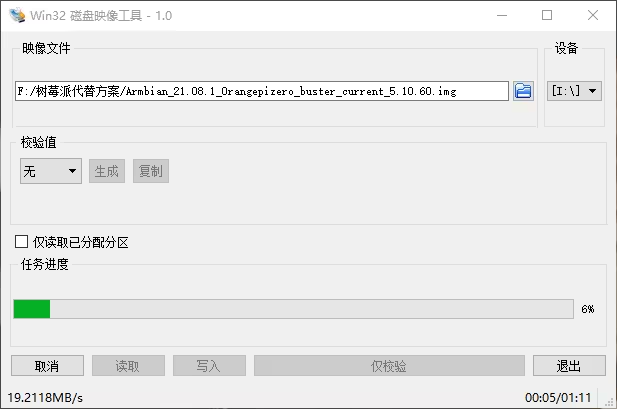
SD卡插入pi zero,上电开机(电源使用5V2A及以上)。zero2可外接键鼠和显示器进行操作。也可以直接连接网线,到路由器后台找到orange pi ip地址,没有网线的话也可以使用usb-ttl工具连接串口(波特率115200)。
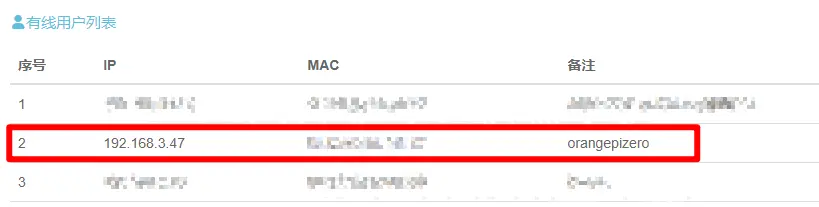
使用ssh工具登录pi zero(推荐使用MobaXterm)
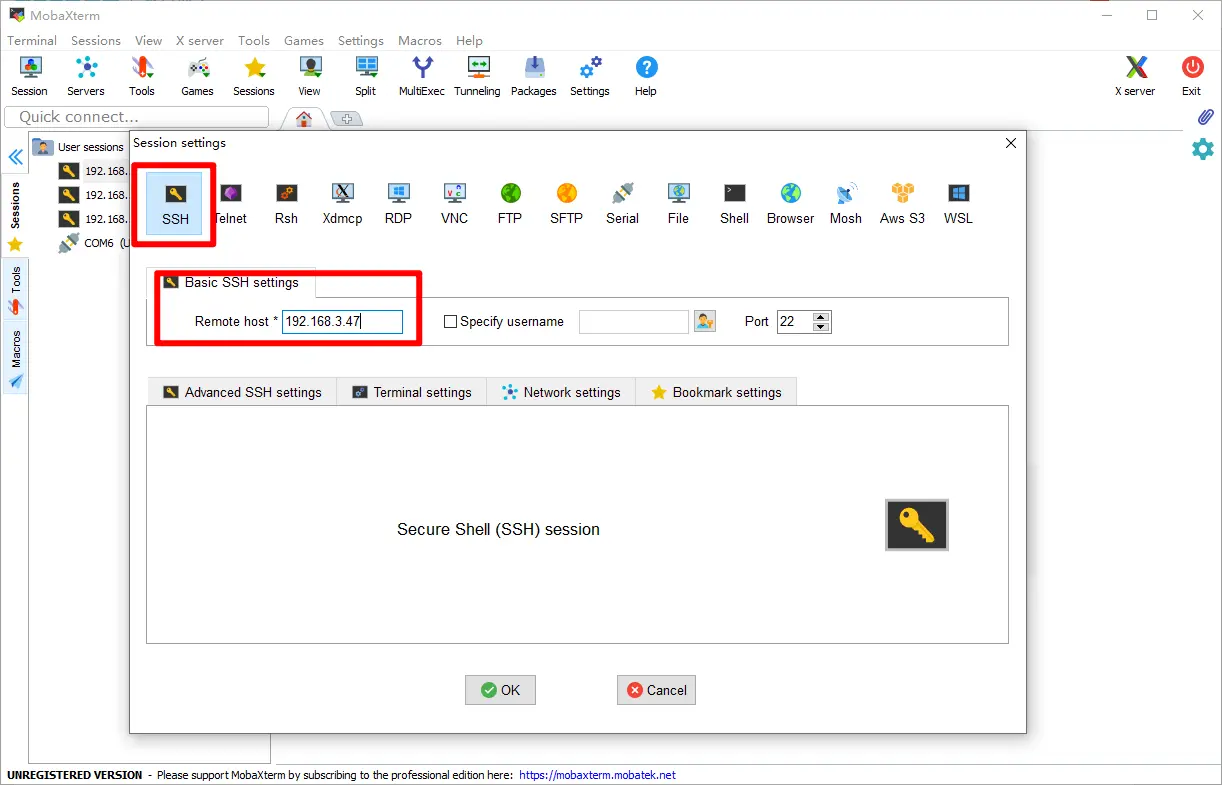
默认登录用户名:root 密码:1234
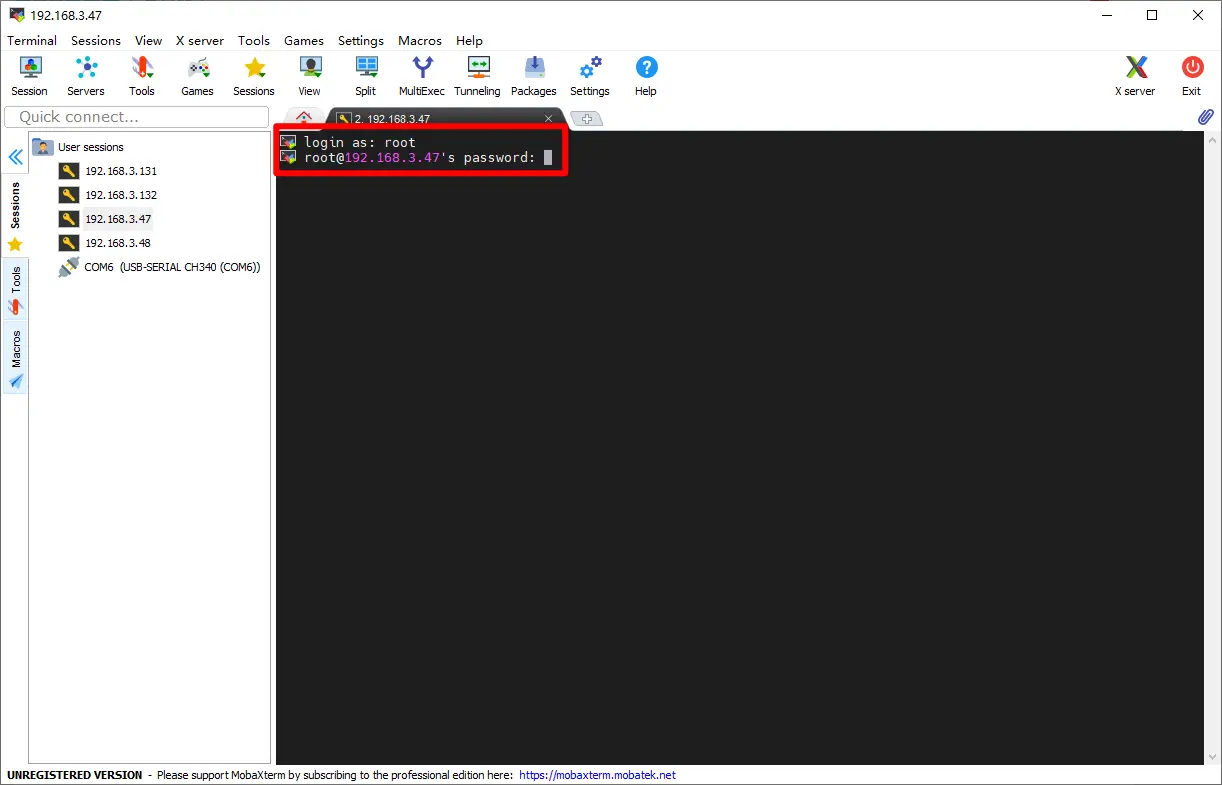
登陆后提示你设置新的密码
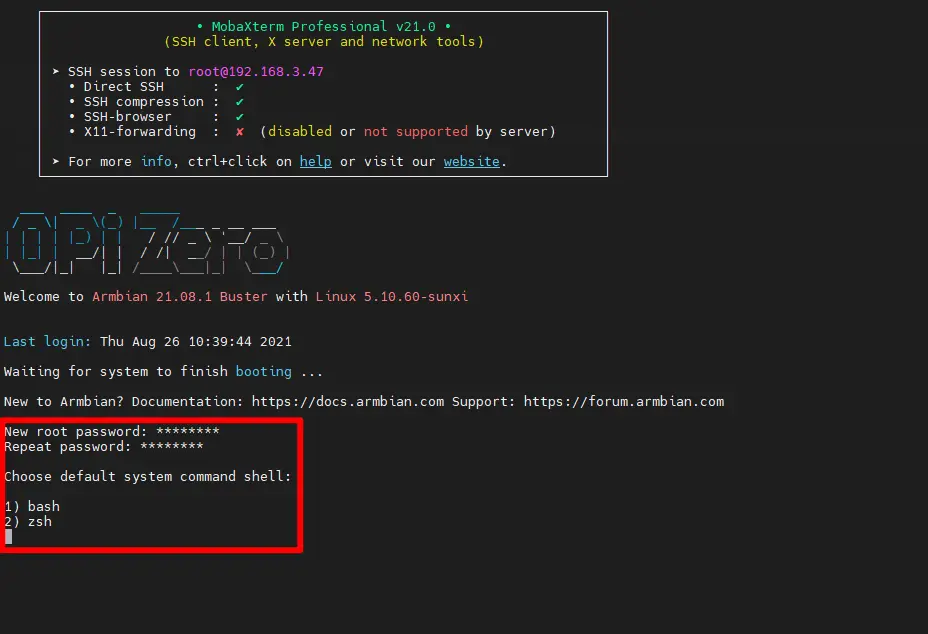
设置完成后会让你选择bash风格还是zsh风格的command shell,可以选择zsh(有代码高亮,好用)。
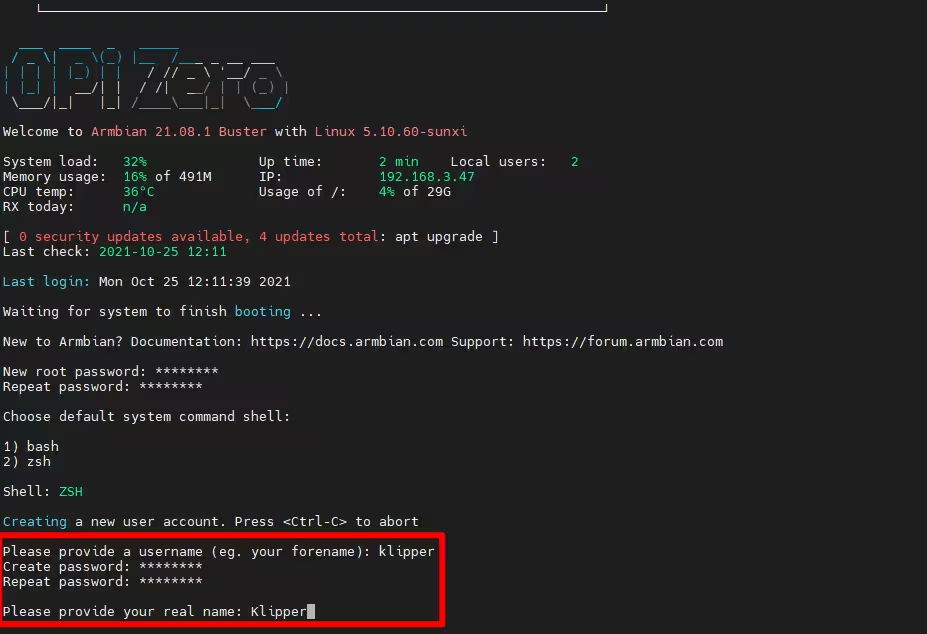
然后顺便新建一个klipper用户
如果你是在国内使用首先替换源,替换为清华源,输入
sudo nano /etc/apt/sources.list
将内容替换为
deb https://mirrors.tuna.tsinghua.edu.cn/debian/ buster main contrib non-free #deb-src https://mirrors.tuna.tsinghua.edu.cn/debian/ buster main contrib non-free deb https://mirrors.tuna.tsinghua.edu.cn/debian/ buster-updates main contrib non-free #deb-src https://mirrors.tuna.tsinghua.edu.cn/debian/ buster-updates main contrib non-free deb https://mirrors.tuna.tsinghua.edu.cn/debian/ buster-backports main contrib non-free #deb-src https://mirrors.tuna.tsinghua.edu.cn/debian/ buster-backports main contrib non-free deb https://mirrors.tuna.tsinghua.edu.cn/debian-security/ buster/updates main contrib non-free #deb-src https://mirrors.tuna.tsinghua.edu.cn/debian-security/ buster/updates main contrib non-free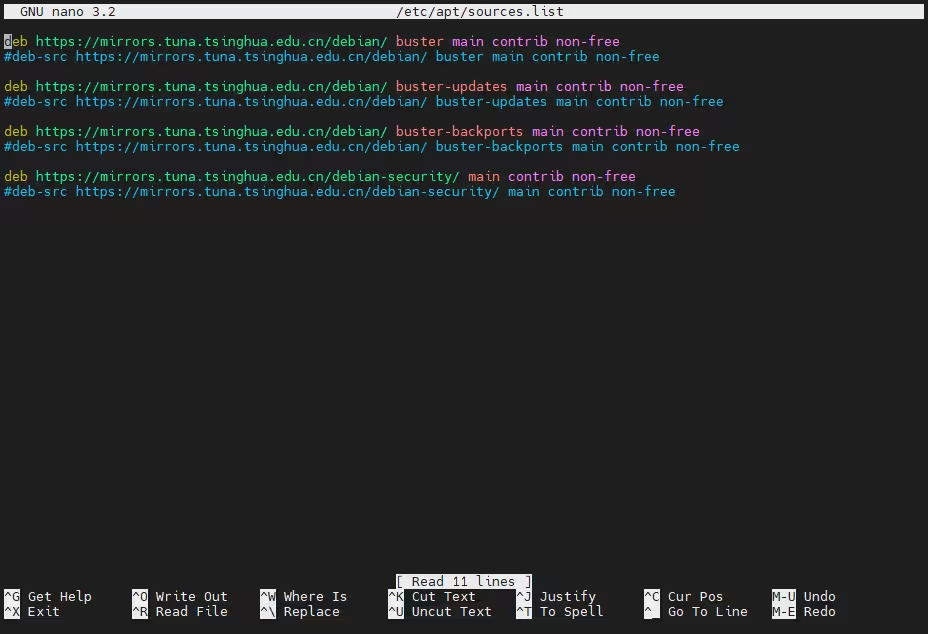
ctrl+o保存,ctrl+x退出。然后输入
sudo nano /etc/apt/sources.list.d/armbian.list
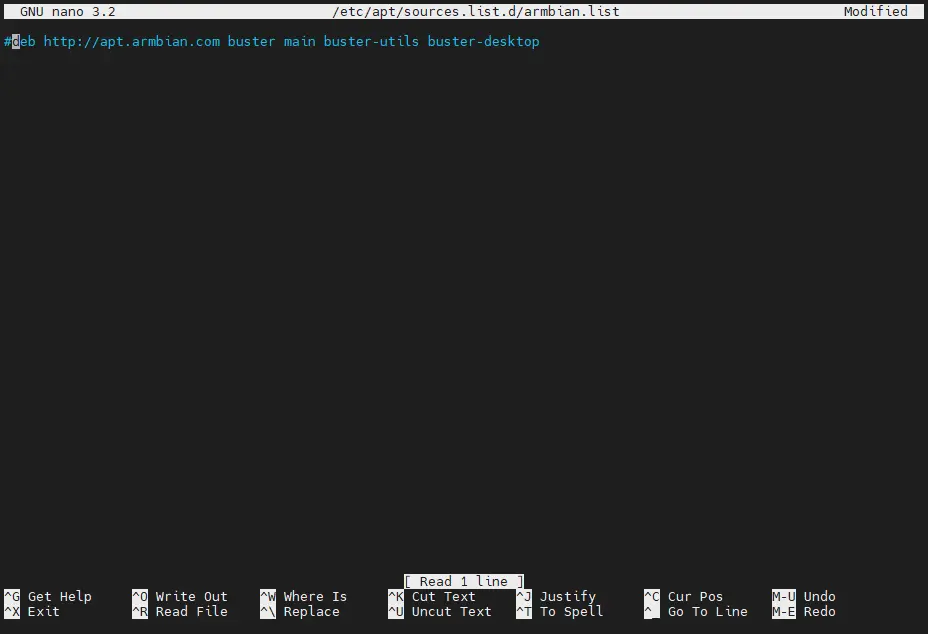
在原内容前加#注释原生源
sudo apt-get update
更新系统库
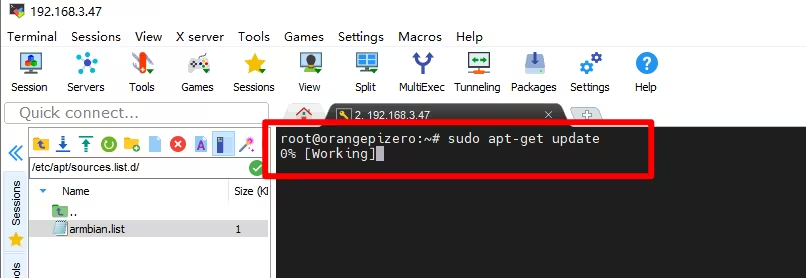
2.设置WiFi连接(如果你以后也用网线连接,那就跳过这步)
armbian-config
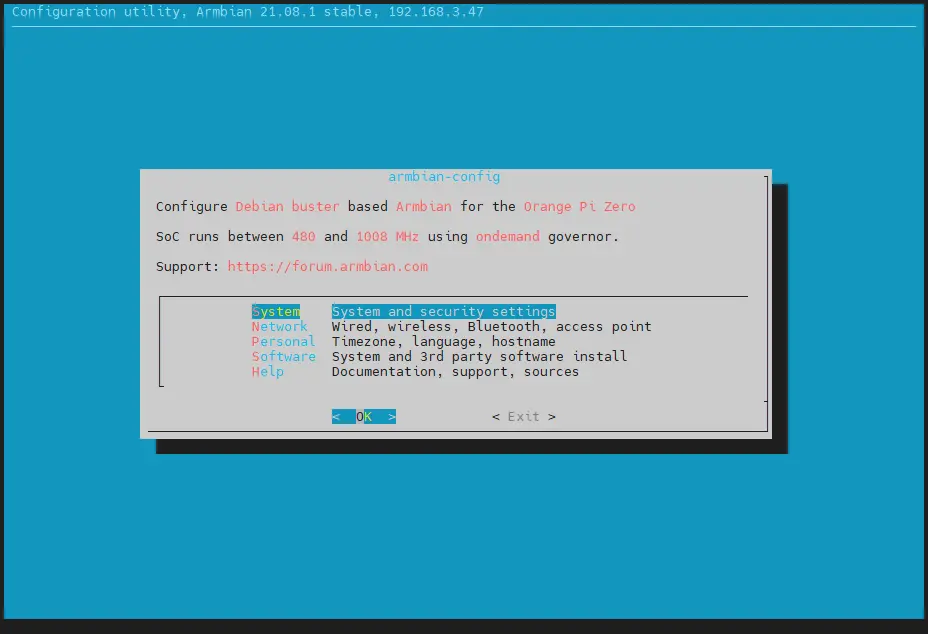
进入设置界面,选到wareless->wifi,输入密码连接WiFi
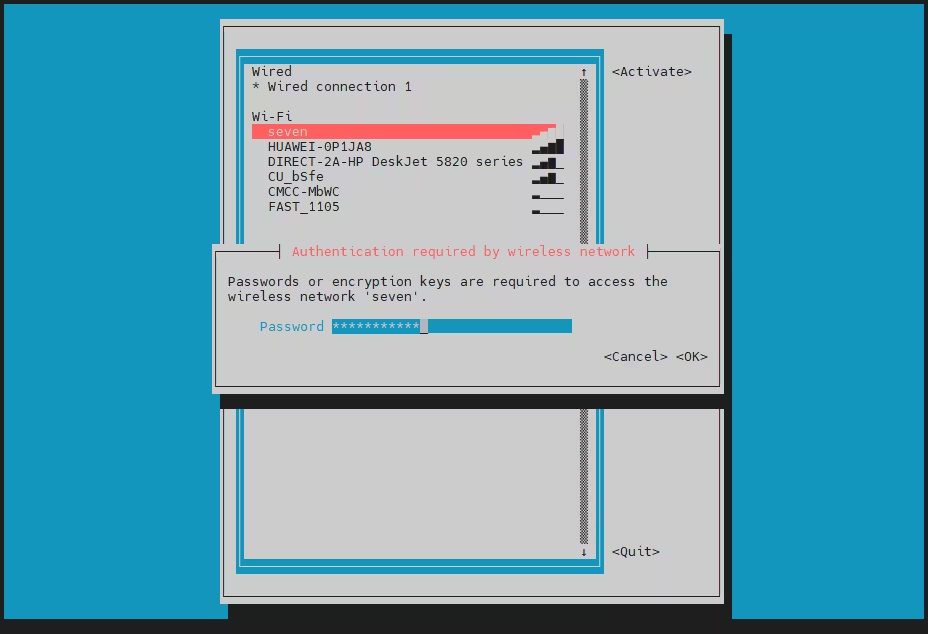
使用ifconfig查看网络信息
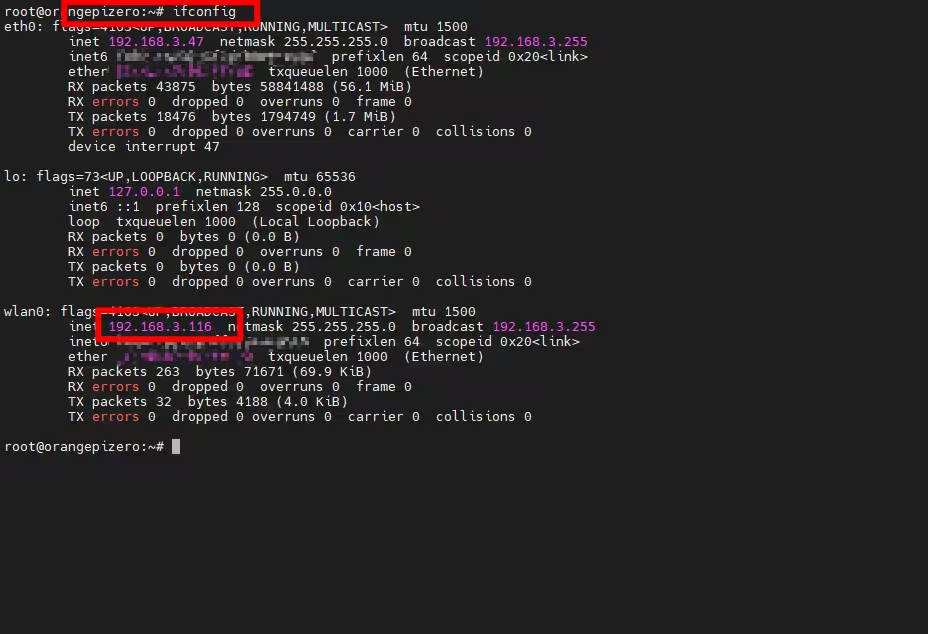
这时候就可以拔掉网线了,ssh到刚才查到的wlan ip地址
使用kiauh脚本安装klipper
su klipper
切换到klipper用户
cd ~
切换到根目录
git clone https://gitee.com/zm112/kiauh.git(国内源)
下载kiauh脚本
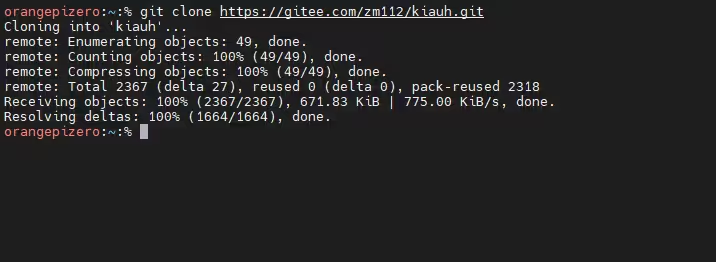
输入
./kiauh/kiauh.sh
运行脚本,可以看到这个界面
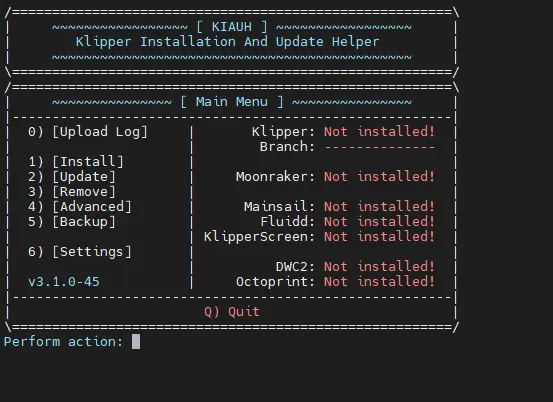
先选1回车进入安装菜单
再选1安装klipper
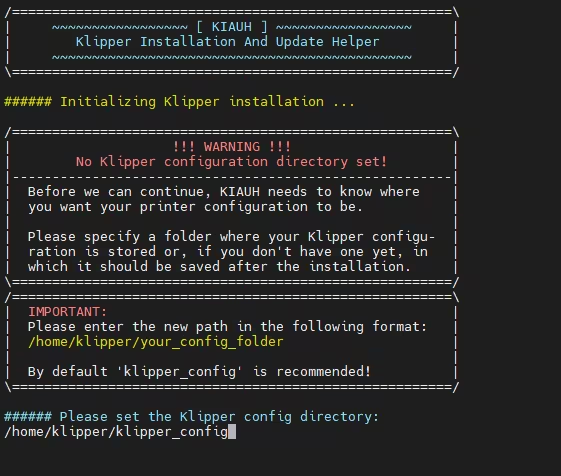
选2安装Moonraker
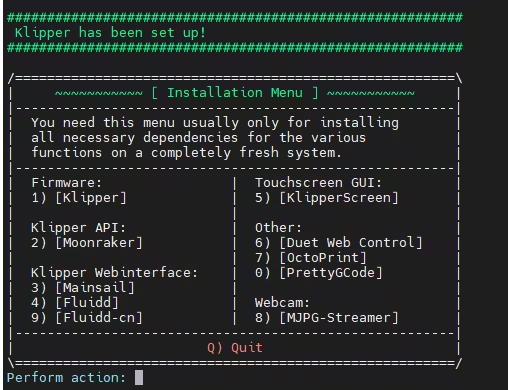
3.网页界面的选择
这里网页界面有三个选择,mainsail、Fluidd和Octoprint。
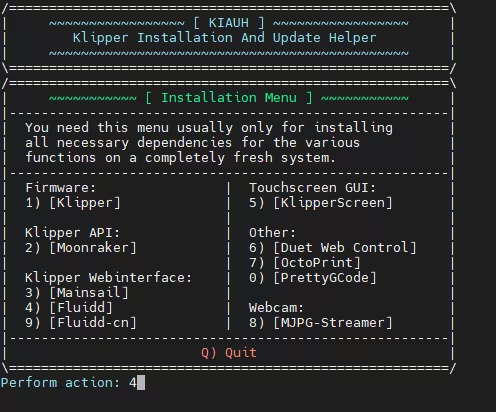
Octoprint优点是功能多,插件丰富,缺点是性能要求比较高,界面UI也比较老旧,orange pi zero性能有限,所以首先排除Octoprint,轻量化的Mainsail和Fluidd选择哪个就全看个人喜好。这里我选择Fuidd,选4安装
如果你要用摄像头的话,可以同时安装MJPG-Streamer。
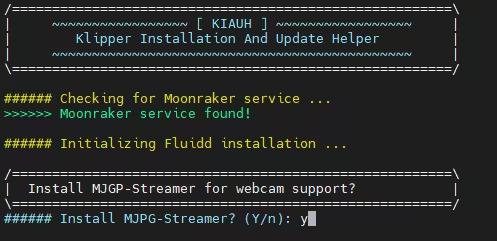
安装完成,网页端输入地址测试一下摄像头是否正常运行。
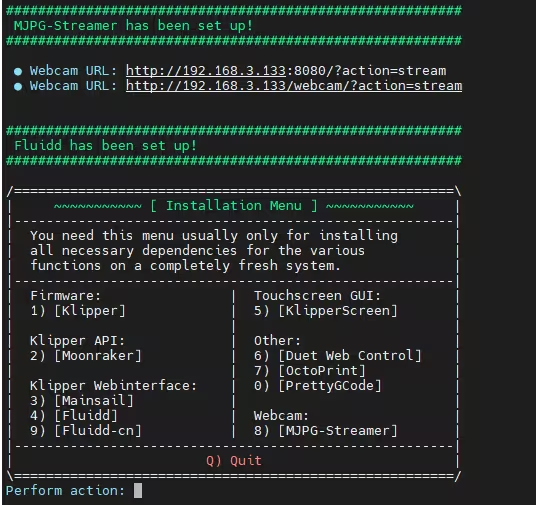
输入orangepi ip地址,进入Fuidd网页界面。
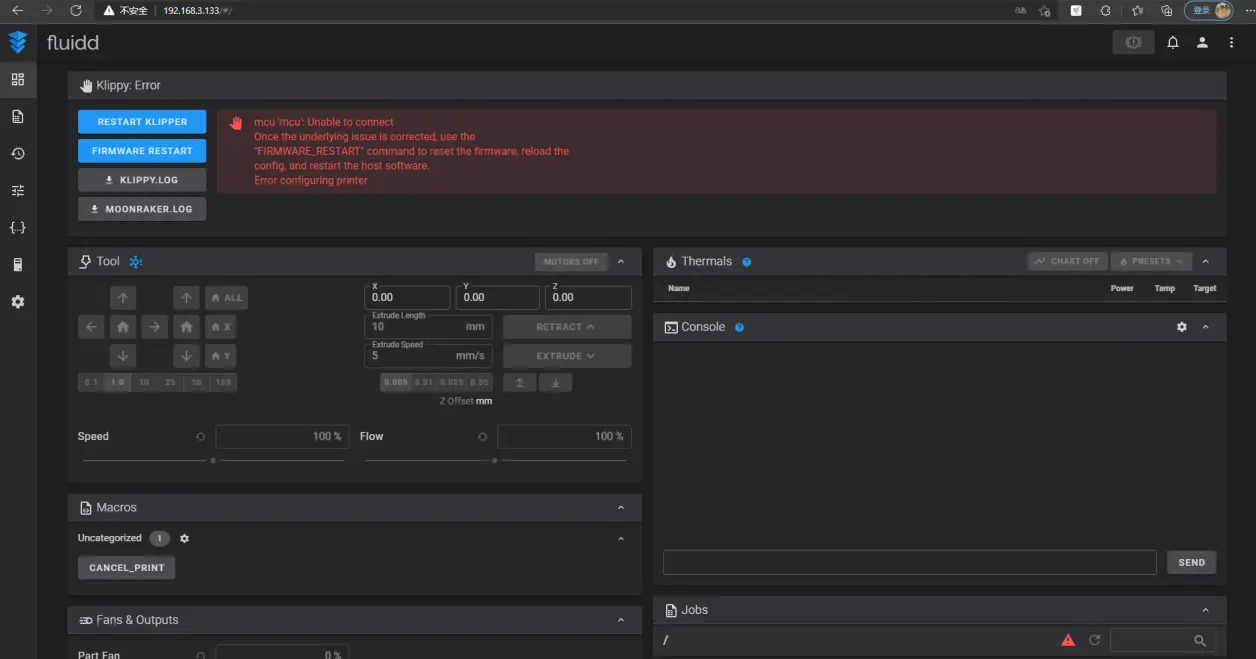
到这里klipper就安装完成了,接下来就是3d打印机主板固件编译和打印机配置。
这个我们下次再讲!
